|
Если
вы играли в игры серии Resident
Evil (Обитель Зла) или смотрели одноименный цикл фильмов
или мультфильмов, то вы должны помнить об организации Амбрелла. В этом уроке я
расскажу, как создать их логотип.
Создайте
новый документ размером 800х600 и залейте его чёрным цветом. 
Создайте
новый слой, с помощью инструмента Полигонного Лассо нарисуйте вот такую фигуру
и залейте его белым цветом. 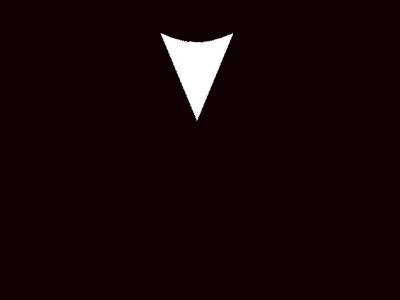
Теперь
вам надо несколько раз скопировать слой через меню Слой => Новый => Слой
через копирование и с помощью меню Редактирование => Произвольная трансформация разместите копии треугольника
по кругу. 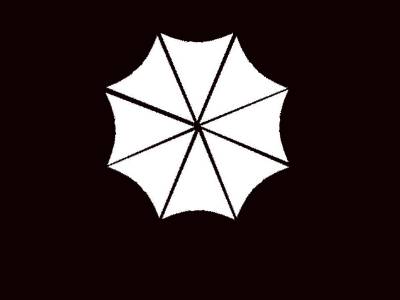
Склейте
слои с лепестками и затем залейте 4 из них красным цветом (F50909). 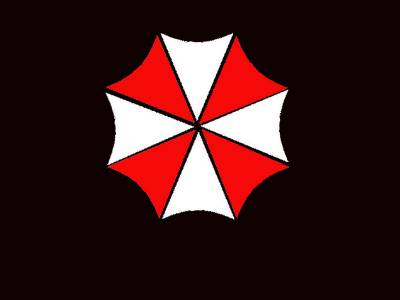
Теперь
идите в меню Слой => Эффекты слоя => Настройки смешивания и тут выставьте
параметры в разделах:
Внутренний скос:
Режим
смеси: Норма;
Полупрозрачность:
30%;
Шум:
0%;
Цвет:
Чёрный;
Техника:
Мягкий;
Источник:
Край;
Уменьшить:
0%;
Размер:
40 пикселей;
Область:
50%;
Дрожь:
0%.
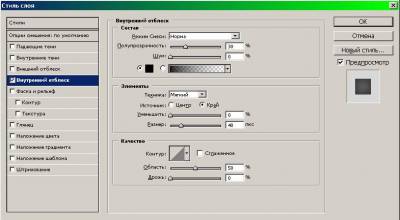
Наложение шаблона:
Режим
смеси: Норма;
Полупрозрачность:
30%;
Шаблон:
Metallic Black;
Масштаб:
100%.
Жмите
ОК. 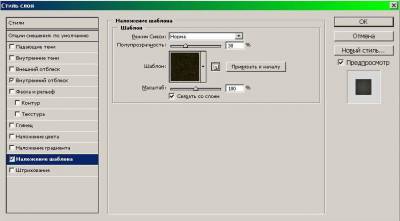
Теперь
инструментом Волшебная Палочка кликните по любому красному лепестку – у вас
должны будут выделиться все лепестки. Идите в меню Редактирование =>
Вырезать, затем Редактирование => Вставить – у вас автоматически создастся отдельный
слой с красными лепестками (если красные лепестки сместились, то верните их на
место через Редактирование => Произвольная трансформация).
На
этом слое с красными лепестками идите в меню Слой => Эффекты слоя => Настройки
смешивания => Штрихование и выставьте параметры:
Размер:
5 пикселей;
Положение:
Внутри;
Режим
смеси: Норма;
Полупрозрачность:
100%;
Заливка:
Цвет;
Цвет:
тёмно-красный.
Жмите
ОК. 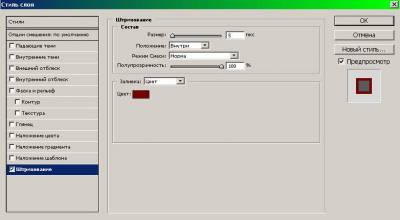
Получится
вот так: 
Теперь
кликните по слою с белыми лепестками идите в меню Слой => Эффекты слоя =>
Настройки смешивания => Штрихование и выставьте параметры:
Размер:
5 пикселей;
Положение:
Внутри;
Режим
смеси: Норма;
Полупрозрачность:
100%;
Заливка:
Цвет;
Цвет:
тёмно-серый.
Жмите
ОК. 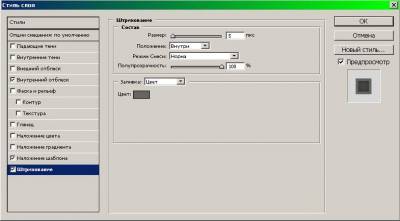
Получится
вот так: 
Создайте
новый слой и разместите его в самом верху в окне со слоями и залейте его чёрным
цветом. Затем идите в меню Фильтр =>
Render => Clouds. 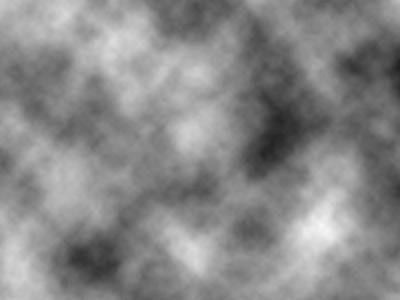
Затем
идите в меню Фильтр => Резкость =>
Нечёткая маска и в открывшемся окне выставьте параметры:
Количество:
270%;
Радиус:
10 пикселей;
Порог:
0 уровни.
Жмите
ОК. 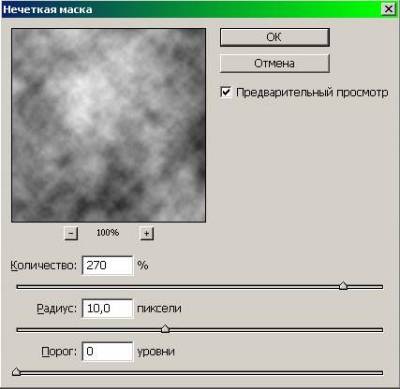
Изображение
станет вот таким: 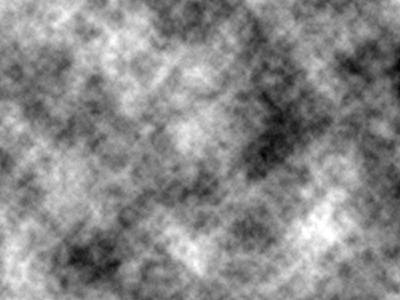
В
окне со слоями смените режим наложения
слоя с Нормальный на Мягкий Свет. Изображение станет вот таким:

Опять
создайте новый слой в самом верху, залейте чёрным, так же примените Фильтр => Render => Clouds,
затем Фильтр => Нечёткая маска (Ctrl+F) и так же смените наложение слоёв на Мягкий Свет. 
Последний
штрих: создайте новый слой в самом верху и белым текстом допишите Umbrella Corporation.

|